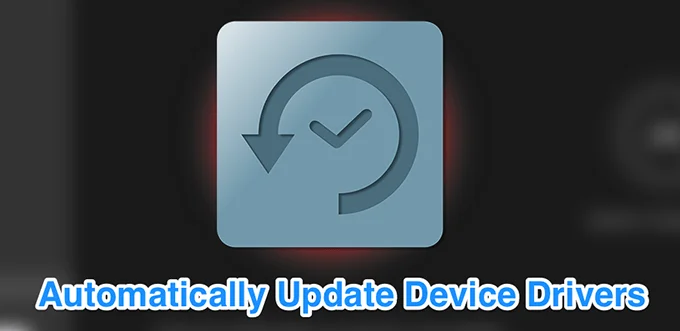Trình điều khiển là một phần thiết yếu của máy tính vì chúng cho phần mềm của bạn biết cách hoạt động với một phần cứng. Là một bộ phận quan trọng của máy, bạn cần đảm bảo rằng trình điều khiển của mình luôn được cập nhật. Có các ứng dụng để làm thế nào để tự động cập nhật trình điều khiển nếu bạn không muốn làm bẩn tay.
Các ứng dụng này tìm hiểu máy bạn có và trình điều khiển mà máy cần. Sau đó, họ tìm nạp các trình điều khiển cần thiết và cài đặt chúng cho bạn trên máy của bạn. Ngoài ra, họ tạo một bản sao lưu các trình điều khiển hiện có của bạn trước trong trường hợp xảy ra sự cố và bạn cần khôi phục lại các trình điều khiển của mình.
DriverPack Solution là một tiện ích nhỏ giúp bạn tìm và cài đặt tự động các trình điều khiển cần thiết trên máy tính của mình. Nó có một cơ sở dữ liệu khổng lồ về các trình điều khiển từ khắp nơi trên thế giới và bao gồm hầu hết các loại máy tính.
Cho dù bạn đang chạy máy tính để bàn Lenovo hay máy tính xách tay Asus, bạn có thể sử dụng ứng dụng để tìm trình điều khiển lỗi thời, sao lưu trình điều khiển, sau đó tải xuống và cài đặt trình điều khiển mới nhất cho các phần cứng khác nhau của bạn.
Nó có hai phiên bản:
Điều đầu tiên yêu cầu bạn phải có kết nối Internet vì nó tải xuống trình điều khiển từ Internet khi cần thiết.
Phiên bản thứ hai mang đến tất cả các trình điều khiển bạn cần để bạn không cần kết nối Internet trong khi cài đặt trình điều khiển. Tất nhiên, cái sau là một tệp lớn vì nó bao gồm nhiều tệp trình điều khiển.
Nội dung bài viết
Cách kích hoạt tùy chọn sao lưu trình điều khiển
- Khởi chạy ứng dụng và đánh dấu chọn Bắt đầu ở Chế độ chuyên gia để truy cập giao diện chính.

- Tìm tùy chọn cho biết Settings trong thanh bên trái và nhấp vào nó.
- Cuộn xuống màn hình cài đặt và tìm tùy chọn cho biết Tạo sao lưu trình điều khiển (sao lưu). Chuyển công tắc sang TRÊN Chức vụ.

- Bạn cũng có thể muốn bật Tạo điểm khôi phục để một điểm khôi phục được tạo khi bạn cập nhật trình điều khiển.
Cách tự động cập nhật trình điều khiển
- Mỗi khi bạn khởi chạy ứng dụng, nó sẽ quét máy tính của bạn để tìm các trình điều khiển đã lỗi thời và cho phép bạn cập nhật chúng.
- Trên giao diện chính, bạn có thể nhấp vào Cài đặt tất cả để cài đặt tất cả các trình điều khiển đã cập nhật cho máy của bạn.

SlimDrivers là một tùy chọn miễn phí khác giúp bạn tìm và cập nhật các trình điều khiển lỗi thời trên máy tính Windows của mình. Trên giao diện chính, bạn sẽ thấy một nút lớn cho phép bạn chạy kiểm tra cập nhật trình điều khiển. Nó cũng giúp tìm các trình điều khiển không chính xác trong trường hợp bạn đã từng cài đặt nhầm chúng trên máy tính của mình.
Ứng dụng cho phép bạn sao lưu trình điều khiển của mình trước khi cập nhật chúng để bạn có thể dự phòng nếu có sự cố. Bạn có thể chỉ định nơi các bản sao lưu trình điều khiển của bạn sẽ được khôi phục và sau đó bạn có thể khôi phục chúng nếu và khi cần.
Một tính năng thú vị của ứng dụng là nó cho phép bạn tạo lịch quét. Bằng cách này, ứng dụng sẽ tự động quét máy tính của bạn để tìm các trình điều khiển đã lỗi thời vào khoảng thời gian được chỉ định và cho phép bạn tự động cập nhật trình điều khiển.
Cách kích hoạt sao lưu trình điều khiển
- Khởi chạy ứng dụng và nhấp vào Tùy chọn ở thanh menu trên cùng.

- Chọn tab có nội dung Sao lưu để xem cài đặt sao lưu của bạn.
- Đánh dấu chọn vào Tự động chọn tất cả các mục cái hộp. Nó sẽ chọn tất cả các trình điều khiển của bạn khi một bản sao lưu được thực hiện.

Cách lập lịch kiểm tra cập nhật trình điều khiển
- Bấm vào Tùy chọn trong thanh menu chính.
- Chọn tab có nội dung Lên lịch.
- Kích hoạt Tự động kiểm tra các bản cập nhật trình điều khiển Lựa chọn.

- Chỉ định thời điểm bạn muốn ứng dụng kiểm tra các bản cập nhật trình điều khiển mới.
- Bấm vào Tiết kiệm ở dưới cùng.
Cách cập nhật trình điều khiển
- Chuyển đến giao diện chính và nhấp vào Bắt đầu quét.

- Bạn sẽ có thể xem lại và cài đặt các bản cập nhật có sẵn trên máy tính của mình.
Driver Booster là một ứng dụng có nhiều tính năng để tìm các bản cập nhật trình điều khiển và cài đặt chúng trên máy tính của bạn. Nó đi kèm với hàng tá tùy chọn có thể tùy chỉnh, chẳng hạn như kết nối với máy chủ trình điều khiển thông qua proxy và thiết lập lịch quét.
Nếu bạn đang tìm kiếm một cách nhanh chóng để cập nhật trình điều khiển của mình, tất cả những gì bạn cần làm là nhấp vào Quét trên giao diện chính. Nó sẽ cập nhật các trình điều khiển cho bạn.
Bạn có thể tùy chỉnh một số tính năng của nó như sau.
Cách kích hoạt sao lưu trình điều khiển
- Mở ứng dụng, nhấp vào ba đường ngang ở góc trên cùng bên trái và chọn Settings.

- Lựa chọn Trình điều khiển từ thanh bên trái trên màn hình sau.
- Trên ngăn bên tay phải, bạn sẽ tìm thấy một tùy chọn cho biết Tự động sao lưu trình điều khiển trước khi nó được cài đặt. Đánh dấu vào tùy chọn để đảm bảo trình điều khiển của bạn được sao lưu trước khi chúng được cập nhật.

Cách lên lịch quét trình điều khiển
- Mở Settings menu trong ứng dụng.
- Lựa chọn Người lập kế hoạch từ thanh bên trái.
- Bật tùy chọn cho biết Quét ở tần số cố định.

- Chọn một tùy chọn từ menu thả xuống được cung cấp bên dưới tùy chọn.
- Người dùng chuyên nghiệp có thể sử dụng Tự động cập nhật trình điều khiển khi hệ thống không hoạt động Lựa chọn. Bạn có thể đánh dấu vào nó nếu bạn có quyền truy cập vào nó.
- Cuối cùng, nhấp vào OK ở dưới cùng để lưu các thay đổi.
DriverHub là một ứng dụng gọn gàng và sạch sẽ giúp bạn tìm các trình điều khiển chính thức mới nhất cho thiết bị của mình và cài đặt chúng trên máy của bạn. Nó đi kèm với một giao diện được tổ chức gọn gàng giúp việc sử dụng ứng dụng trở nên dễ dàng và thú vị hơn. Tất cả những gì bạn cần làm là nhấp vào Tìm ngay và nó sẽ bắt đầu tìm kiếm các bản cập nhật trình điều khiển của bạn.
Nó lưu giữ lịch sử của tất cả các trình điều khiển đã tải xuống của bạn để bạn biết chính xác những gì đã được tải xuống máy của mình. Nó cũng đi kèm với tính năng sao lưu trình điều khiển, vì vậy bạn không cần phải lo lắng về việc các trình điều khiển mới hơn không hoạt động trên máy tính của bạn.
Nó đi kèm với một số tùy chọn có thể tùy chỉnh như cho phép bạn chỉ định nơi tải tệp xuống và nếu bạn muốn sử dụng chương trình bằng ngôn ngữ khác.
Cách cập nhật trình điều khiển
- Khởi chạy ứng dụng trên PC của bạn.
- Bấm vào Tìm ngay trên giao diện chính.

- Chờ nó cài đặt các trình điều khiển.
Cách khôi phục trình điều khiển
- Bấm vào Hồi phục trong thanh bên trái.
- Chọn trình điều khiển để quay lại và nhấp vào Khôi phục.

Snail Driver là một công cụ thực sự nhỏ gọn và nhỏ gọn nằm ở một trong các góc của màn hình và giúp bạn tìm và cài đặt các trình điều khiển mới trên máy tính của mình. Bạn có thể để nó tự động khởi chạy khi khởi động PC để nó bắt đầu tìm kiếm các bản cập nhật trình điều khiển khi bạn bật máy tính của mình.
Mặc dù nó là một công cụ thực sự nhỏ, nó đi kèm với tất cả các tính năng cần thiết mà bạn cần khi cập nhật trình điều khiển. Nó có tùy chọn báo cáo lỗi, tính năng sao lưu trình điều khiển và tùy chọn tạo điểm khôi phục hệ thống.
Nó cũng cho phép bạn sửa đổi vị trí tải xuống trình điều khiển trong trường hợp bạn muốn tải xuống các bản cập nhật trình điều khiển vào một thư mục khác với thư mục mặc định.
Cách kích hoạt sao lưu trình điều khiển
- Bắt đầu Snail Driver ứng dụng trên máy tính của bạn.
- Nhấp vào biểu tượng cài đặt nhỏ ở góc trên bên phải của ứng dụng.

- Đánh dấu chọn cả hai Kích hoạt tính năng ‘Back up Key Driver’s và Bật tính năng ‘Tạo điểm khôi phục hệ thống Windows’ trước khi cài đặt trình điều khiển các tùy chọn.

Cách cập nhật trình điều khiển
- Đảm bảo rằng bạn đang ở trên giao diện ứng dụng chính.
- Bấm vào Cập nhật để bắt đầu tìm kiếm các bản cập nhật trình điều khiển.

Trong Windows 10, bạn có thể tự động cập nhật trình điều khiển mà không cần biết thiết bị nào bạn đang sử dụng các ứng dụng nêu trên. Trong trường hợp thiết bị của bạn bắt đầu hoạt động bất thường sau khi cập nhật, bạn luôn có thể hoàn nguyên trình điều khiển bằng các ứng dụng tương tự.
Làm cách nào để cập nhật trình điều khiển trên máy tính Windows của bạn? Bạn đã bao giờ sử dụng một ứng dụng để tự động cập nhật trình điều khiển của mình chưa? Cho chúng tôi biết trong các ý kiến dưới đây.